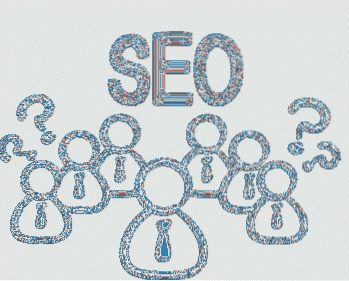Vi vet alla att skärmdumpar är nödvändiga för en effektiv handledning! Eftersom människor behöver mer handledning för mobila enheter än datorer och traditionella datorer nu, är det tillräckligt meningsfullt att lära sig att ta skärmdumpar på din Android-enhet. Detta är särskilt användbart om du är en bloggare som skriver på Android, eftersom du kan använda dessa skärmdumpar för att göra den här handledningen riktigt effektiv, särskilt för dem som inte är tålmodiga för att läsa texthandledning och handla. På samma sätt är det ganska användbart om du vill dela din Android-upplevelse med dina vänner eller kollegor samt när du vill rapportera fel och problem.
Precis som alla andra ändamål kan du hitta ett antal Android-appar som kan hjälpa dig att ta skärmdumpar av Android Smartphone också. Icke desto mindre har faktumet att varje smartphone har en dedikerad nyckel för att ta skärmdumpar som standardinställningar, men de flesta Android-användare verkar vara omedvetna om dessa tangentkombinationer. I det här inlägget ska vi berätta för dig metoder för att ta skärmdumpar på några av populära Android-smartphones utan att installera några applikationer. Vi kommer också att nämna om du också kan använda dessa tangentkombinationer för andra enheter, eftersom det inte är möjligt att lista ut alla de Android-enheter som finns på marknaden.
Ta skärmdumpar på Samsung Galaxy S3
Samsung erbjuder olika sätt att ta skärmdumpar på din Samsung Galaxy S3, och du kan välja bäst efter din bekvämlighet.
Metod 1: Hand svepningsmetod
Du kan använda den här metoden för att ta en skärmdump av din Galaxy S3 och du behöver bara dina händer. Du ska följa tips som vi har gett nedan för att använda denna metod.
- Gå till Inställningar och till Rörelse
- Fin 'Hand Motion' och gå till 'Palm Swipe to Capture'
- Kryssa i rutan
- Gå till den specifika del av skärmen som du vill fånga och svep händerna horisontellt som om du skär skärmen. Om du lyckades kan du höra ett slutarljud och hitta bilden i galleriet.
Metod 2: Knappmetod
Du kan trycka på strömbrytaren och hemknappen samtidigt för att ta en skärmdump av Galaxy S3. Du kan använda den här metoden för att ta skärmdumpar Samsung Galaxy s4, vilket också är efterföljaren till S3 i serien.
Hur man tar skärmdump på Micromax Canvas A110
För att fånga skärmen på din Micromax Canvas A110 måste du trycka på Volym ned och strömbrytaren tillsammans, och skärmdump sparas i en specifik mapp i galleriet. Dessutom kan du använda samma metod för att ta en skärmdump av andra Android-smartphones från Micromax Canvas-serier som Canvas 4, Canvas 2, Micromax Canvas HD såväl som Canvas Viva.
Fånga skärmen på Google Nexus 4
Processen att ta skärmdump av Google Nexus 4 är ganska enkel! Du måste trycka på både volym ned-knappen och den strömbrytaren samtidigt för att fånga skärmen på Nexus 4. På några sekunder kommer enheten att spara skärmdumpen i enheten och du kan komma åt den därifrån. För att bekräfta din handling kan du dessutom lyssna på en liten blixt på skärmen.
Du kan använda samma metod för att ta skärmdump på Google Nexus 5.
Så här tar du skärmdump på din Moto X
Tja, krigaren från Motorola är här! Precis som enheten är processen att ta skärmdump av din Moto X så enkel! För att göra det måste du trycka på strömbrytaren och volym ned-knappen samtidigt och du kan lyssna på ett fångstljud tillsammans med ett meddelande och säga att din skärmdump har sparats i galleriet. På samma sätt kan du använda den här metoden för att ta en skärmdump av din Moto G, den budgetvänliga smarttelefonen också.
Ta skärmdump på Sony Xperia S
Om du vill fånga skärmen på din Sony Xperia S för senare användning måste du göra följande tangentkombination
Tryck på strömbrytaren och volym ned-knappen på din Sony Xperia S samtidigt
Att trycka på dessa två knappar ska vara samtidigt, annars kommer din Smartphone att vara avstängd eller volymen sänkt. Du kan använda samma metod för att ta skärmdump på Sony Xperia P och Sony Xperia Z också.
Hur man tar en skärm av Galaxy Note 2
Liknar fodralet med Galaxy S3 har Galaxy Note 2 olika alternativ för att ta skärmdump av enheten. Och de är som följer.
- Svep händerna horisontellt över skärmen efter att du har aktiverat 'Palm Swipe to Capture' från inställningsmenyn
- Tryck på strömbrytaren och volym ned-knappen tillsammans
Notera: Skärmdumpsmetoden, med en kombination av strömbrytare och hemknapp verkar fungera i de flesta Samsung Galaxy Smartphones, medan Power-knappen + Volym ned-knappen fungerar för alla smartphones som kör Android v 4.0 Ice Cream Sandwich och senare versioner som Android 4.3, Jelly Bean eller Android 4.4 KitKat .
Vi hoppas att dessa genvägar hjälper dig att ta en skärmdump på din Not 2 eller Galaxy S3 utan problem med att installera tredjepartsapplikationer på din enhet. Känner du till några andra genvägar för att fånga skärmen på dessa smartphones? Vi kommer gärna att känna till dem genom dina kommentarer.
SE ÄVEN:
Hur man kalibrerar batteriet på Android-telefoner, ökar batteriets livslängd
Så här säkerhetskopierar du och återställer din Android-enhet
 Gadgetshowto
Gadgetshowto